講到公司的電腦主機相信許多 MIS 或負責採購的人員都會想到 ASUS 商務電腦吧!以商務電腦的角度來看 ASUS 這幾年累積了不少口碑,畢竟商務電腦與一般電競電腦、組裝電腦需求不太一樣,今天就來介紹這台為商務而生的 ASUS ExpertCenter D7 Tower !

1.ASUS ExpertCenter D7 Tower (D700TD) 開箱
華碩商用電腦在配件部分提供了ASUS 原廠鍵盤滑鼠、滑鼠墊、說明書、安裝說明、還有 McAfee 防毒軟體光碟,讓您入手之後就可直接使用,也順便汰換掉公司不堪使用的鍵盤滑鼠。

▼ASUS ExpertCenter D7 Tower 的外觀設計沉穩內斂,即使是放在公司辦公桌上,看起來也是美觀又大方!

▼電腦側面的散熱孔也相當低調,放台螢幕在旁邊其實也不會注意到。

▼ASUS ExpertCenter D7 Tower 在前置面板部分有DVD 8X燒錄機(可選購),有時要寄送資料給對方或是製作結案報告的時候,反而燒光碟片比較簡單,畢竟這是造價最低的資料交換媒介,而且這種托盤方式的燒錄機還可以放照相館的小光碟片,畢竟很多光碟機的設計已經無法讀取那種小光碟片了。

▼至於燒錄機下面則是 USB3.2、Type-C 介面、USB2.0 x 2、耳機孔、麥克風孔,一旁還有硬碟讀寫燈號,讓您知道目前資料讀寫的狀態,這點相當重要!
最棒的是還有 Smart Card、SD讀卡機(可選購),有了 Smart Card ,會計想要查詢政府任何資料就可直接使用,無需再外接讀卡機,要插提款卡查帳也相當方便,更別說報稅的時候可直接讀取自然人憑證,讓您報稅更加簡單。內建 Smart Card 讀卡機對於公司行號來說真的是一大福音!這樣的前置面板配置真的相當完善。

▼ASUS ExpertCenter D7 Tower 主機背後的配置有 PS/2 鍵盤滑鼠介面,各位會問為何還有 PS/2 這介面存在呀?其實對公司來說有這個介面可以保留公司或同仁已經習慣既有的鍵盤與滑鼠,不會因為換了電腦而被強迫更換鍵盤滑鼠,這對許多每天依賴熟悉鍵盤滑鼠工作的朋友來說,熟悉的輸入工具才是王道呀!新舊反而不是重點。
一旁還有 HDMI(HDMI 2.1b)、DisplayPort x2(DP 1.4)、VGA 顯示介面,就算要來組雙螢幕文書機都不是問題,如果還有舊的 VGA 螢幕要沿用也都可以直接接上,其他就是 USB 3.2 x2、USB2.0 x2、RJ45 GB 乙太網路、耳機孔、麥克風孔、喇叭孔。這樣的配置已經可以滿足一般公司應用上的需求了。

▼另外在風扇的下方還有配置了一個 RS232 Com1 介面,有了這介面您就免用 USB 轉接,可以直接連接您的 POS 機、網路設備、或是其他需要透過 RS 232 來連接的維修設定或使用的設備,這對公司來說可是相當實用的介面,畢竟有太多設備還是需要透過這個介面來連接設定除錯。

▼打開 ASUS ExpertCenter D7 Tower 的側蓋可可以看到這整理相當乾淨漂亮的線路,

▼硬碟的配置方式相當人性化,採直立式插放,而且為了方便抽取替換,把整個立面朝向電腦側面方便維修人員檢測,而且硬碟旁邊還有快拆的設計,讓您免工具就能拆卸這點真的是 MIS 的福音呀!因為再也不用為了拆硬碟而傷透腦筋。

▼免工具拆卸方式可參考以下影片。
▼ASUS ExpertCenter D7 Tower 在記憶體部分最多可插滿四條,最大可擴充到 128GB。

▼ASUS ExpertCenter D7 Tower配備完整擴充功能,像是配有 PCIE 4.0 16X 插槽,只要插入顯示卡,就可升級作為繪圖機使用,且最高可擴充至 GeForce RTX 3060 顯示卡,非常適合有平面、3D等繪圖需求的中小企業,或建築/室內設計工作室、事務所,編輯影片也能游刃有餘;而在PCIE 4.0 16X 插槽上方已經有安裝一個 M.2 2280 帶散熱片的 SSD 固態硬碟,下方還有個 M.2 2230 規格的介面讓您可以擴充 WiFi 網卡用。再往下看可以看到 PCIE 3.0 插槽 x2,一旁則是 M.2 2280、2260、2242 規格的插槽,讓您可以擴充對應尺寸的 SSD 硬碟,來滿足高速存取的需求。整體而言,這樣的高擴充性能可滿足公司人員或是不同單位的多數需求。

▼ASUS ExpertCenter D7 Tower 有四個 SATA 6.0Gb/s 介面,預先已用了兩個插槽,因此還有兩個插槽可以擴充既有的硬碟與相關設備。

▼ASUS ExpertCenter D7 Tower符合美國軍規測試, 並採用100% 全固態電容主機板,也因為全部採用固態電容,因此就算全負載的情況之下都能比傳統電容的壽命更長,也降低了故障維修的機率,更大幅降低電腦修繕的營運成本,相對的也降低資訊人員因為電容故障而檢修的次數,商務用的電腦真心請務必選採用 100% 固態電容的機型,這才是王道呀!

▼ASUS ExpertCenter D7 Tower 開機之後完成初始化設定就可以進入到搭載的 Windows 11 作業系統,可以看到附贈的是 Windows 11 專業版可滿足一般公司行號對於網路應用的需求。

2.MyASUS in WinRE
▼站在資訊人員的立場,當使用者發生問題的時候都需要進行除錯來把問題釐清!而ASUS 為了要協助公司資訊人員能更有效率的除錯,確認問題究竟是硬體故障造成的還是系統導致的,內建這套相當實用的『MyASUS in WinRE』,利用這工具就可以進行系統診斷來確認硬體是否發生故障,就算是作業系統並未運作或是啟動,都可以進入『MyASUS in WinRE』來檢測系統,讓您能精準的識別設備問題並加以排除。
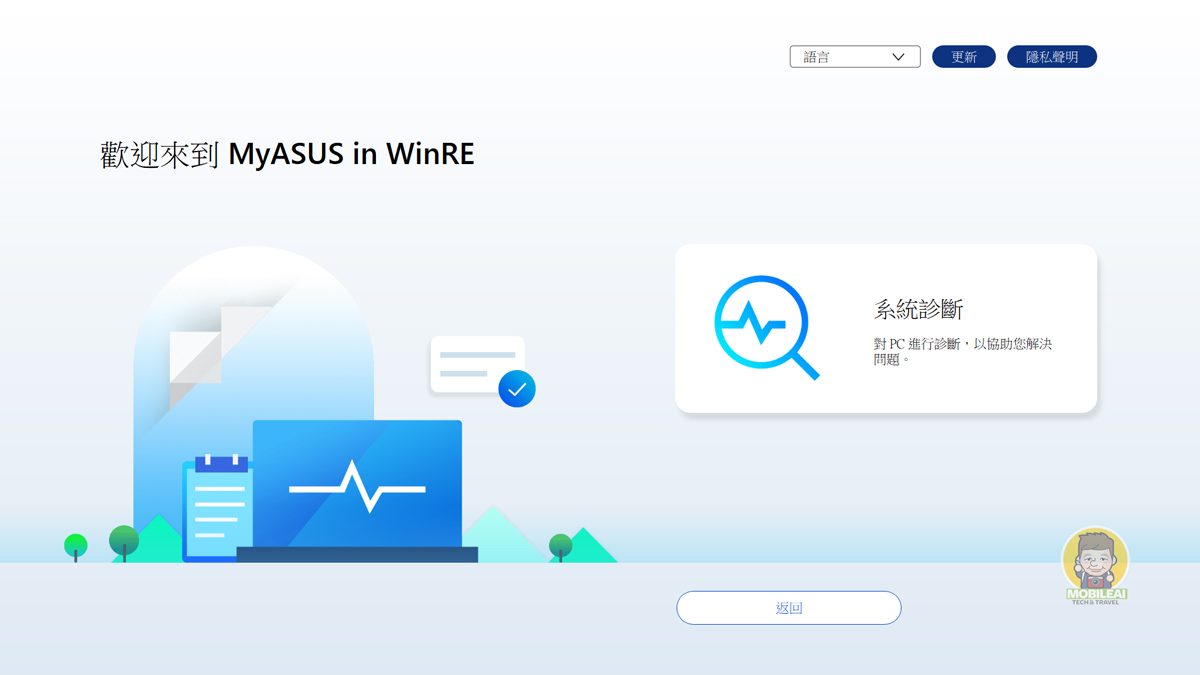
▼MyASUS in WinRE 具備了硬碟、SSD、Wi-Fi、RAM、USB 的元件測試,可以針對這些系統元件進行診斷。
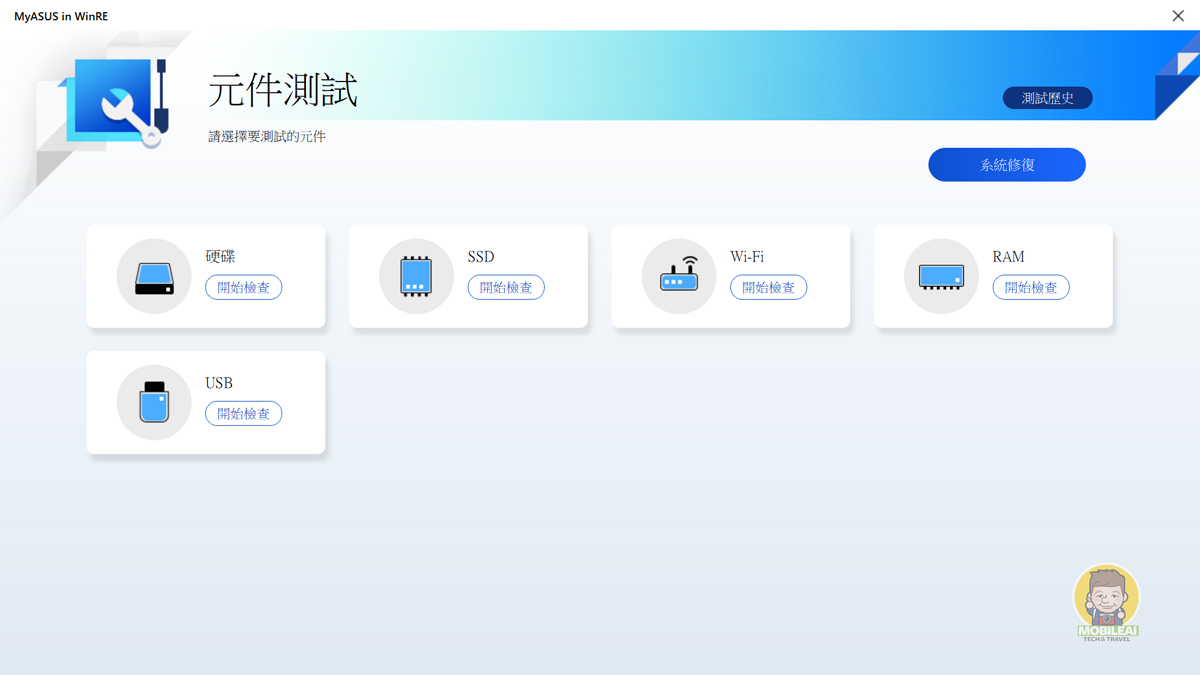
▼簡單說當使用者反應系統變慢讀取速度怪怪的時候就可以跑個硬碟測試報告看看是不是硬碟發生問題。
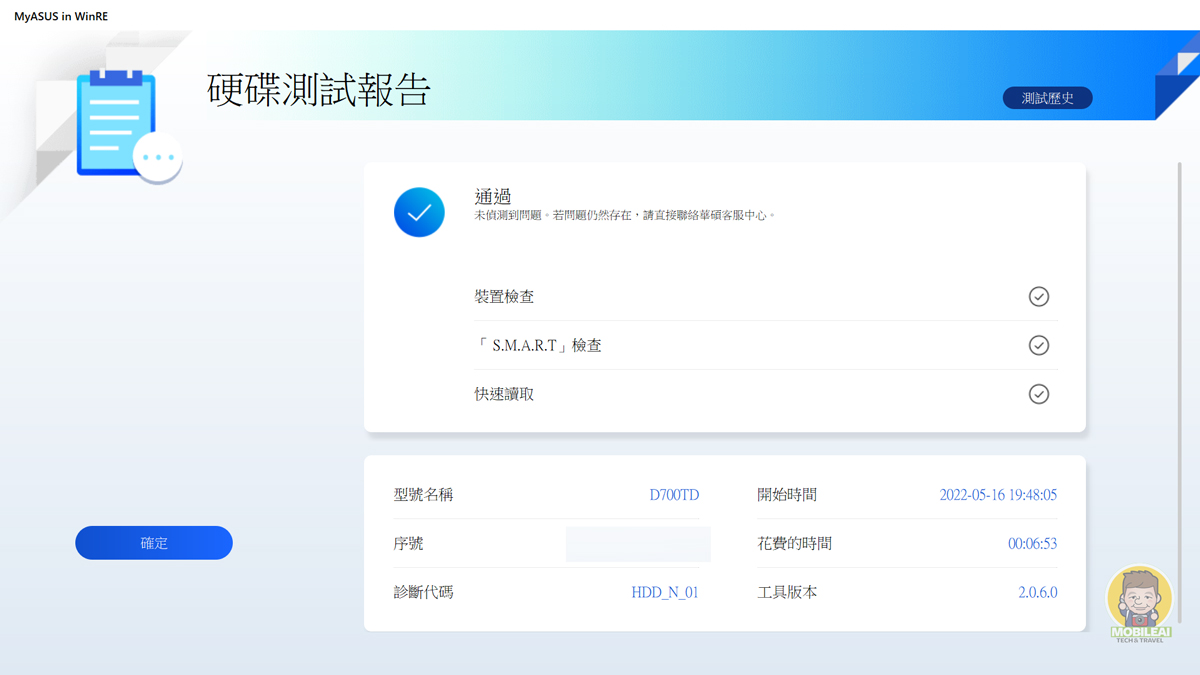
▼或者當電腦莫名其妙當機的時候可以跑個 RAM 測試報告確認硬體是否正常,只要硬體正常就能排除是電腦硬體故障導致的,並可以把檢測範圍縮小,方便資訊人員除錯。

▼當然 MyASUS in WinRE 也具備了系統修復與重設的功能,您可以利用此工具來修復系統,有了 MyASUS in WinRE ,讓您維修公司電腦的時候不用帶一堆有的沒的,只要利用內建的工具就可以確認硬體故障與否,只能說 ASUS 在這部份的用心,確實讓資訊人員省事許多,並可把維修除錯流程SOP化。

▼而較小型的企業若沒有配置專業的IT人員,也可以依靠這套系統在檢修完成後產生的錯誤代碼QR code直接向華碩客服單位報修,工程師或客服人員可以透過QR code的報告清楚了解設備的問題出在哪,也不需要報修的單位窗口再重複說明,這對於沒有專業IT人員的個人工作室或小型企業來說,十分貼心便利
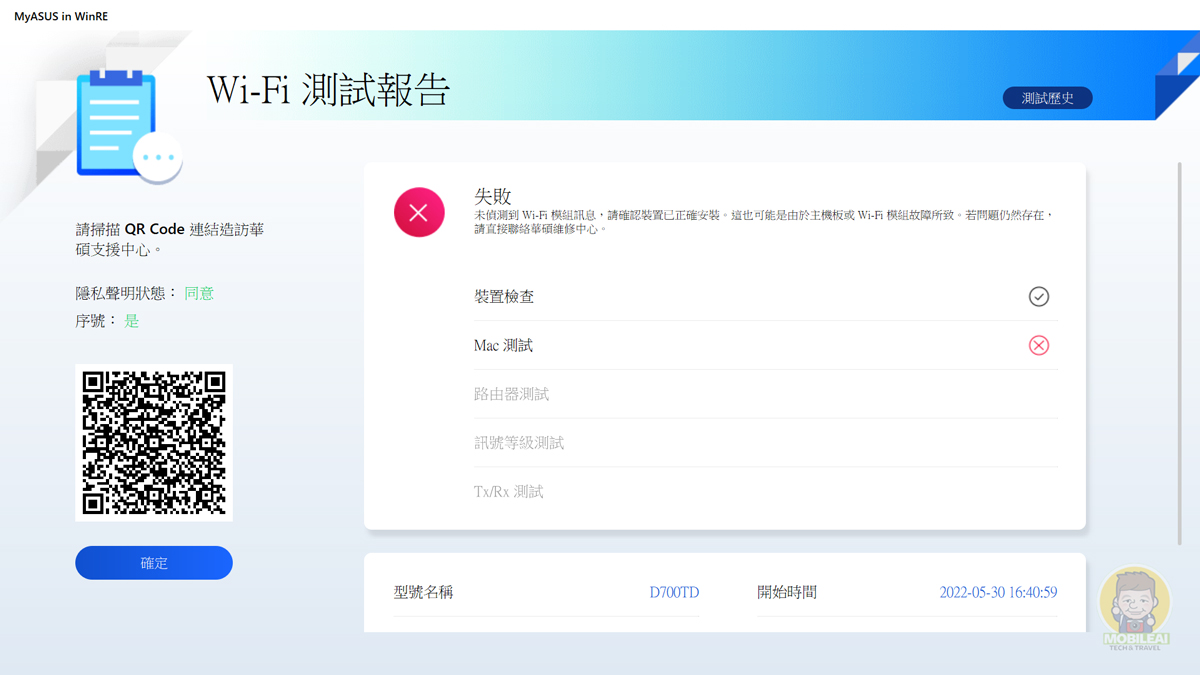
3.MyASUS
▼ ASUS 在商務電腦當中還有『MyASUS』這 APP,利用他可以快速檢視目前電腦個人化設定為何,也可利用他下載相當划算的 APP喔!

▼ExpertCenter D7 Tower 採用創新的多通道散熱技術,搭配上在 MyASUS 當中電池與效能選項,透過這功能可以來切換風扇模式,有標準、高效能、全速三種模式可切換,依據使用者需求在效能與風扇聲音之間取得平衡。
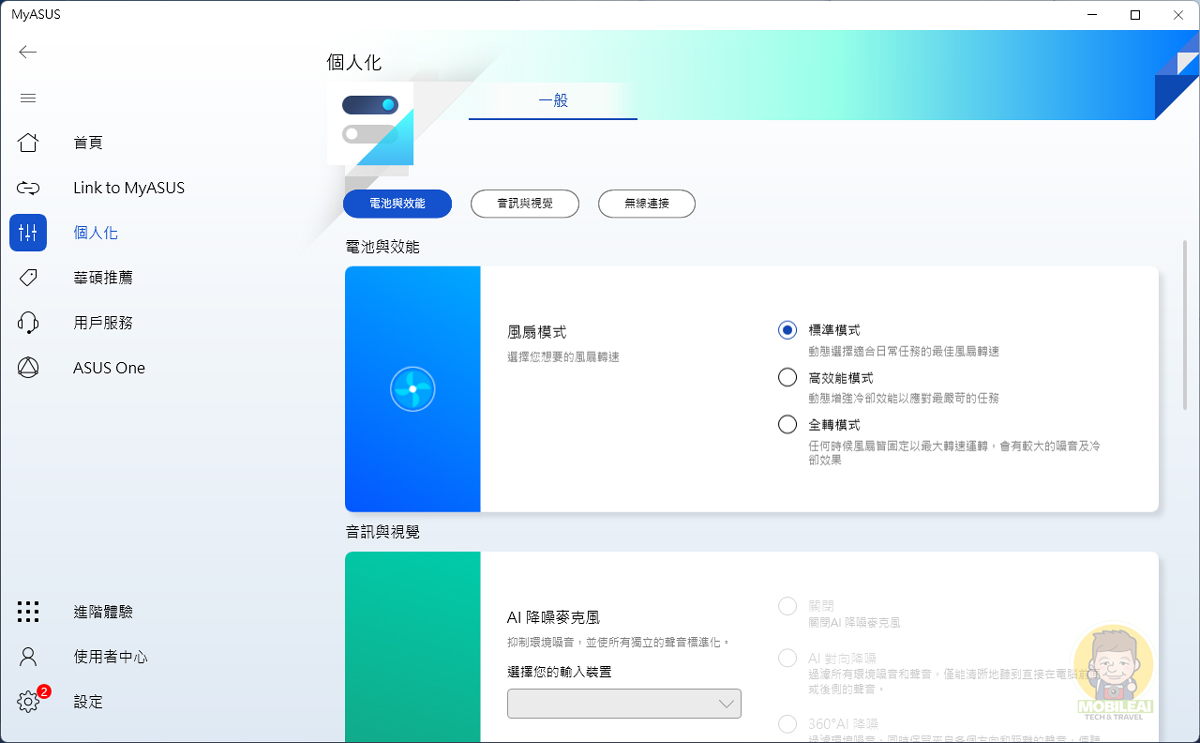
4.ASUS Business Manager
▼內建的 ASUS Business Manager 功能其實也相當強大,可以針對 USB 或是 DVD 來各別設定讀取與寫入權限,這對一些資料敏感的部門相當實用!畢竟有很多公司是不准電腦外接USB來讀取複製資料的!此時只要利用 ASUS Business Manager 就可達到這目的了。

▼ASUS Business Manager 還可鎖定系統日期與時間來避免使用者竄改,當然也可以把禁止修改系統註冊表功能打開防止有心人士亂改。

▼ASUS Business Manager 甚至還提供了客製化服務讓您可以把每台電腦的開機畫面更改成公司的 LOGO,以往要改這東西可說是相當麻煩,沒想到現在直接附贈工具給您,讓公司電腦開機的時候就顯示 LOGO!這點真的是太棒了。

5.ASUS ExpertCenter D7 Tower 值得買嗎?
▼這次收到 ASUS 寄來的 ASUS ExpertCenter D7 Tower ,感覺華碩在商務電腦這塊相當的用心,除了在硬體部分採用了100%全固態電容來延長主機板的壽命、降低故障機率,以及完善的 IO 配置,不論是公司哪個部門都很適合使用,而且 ASUS 也針對企業採購需求推出了商用小隊的服務,讓公司的採購人員、MIS人員,可以在預算與規格上求得平衡,透過商用小隊專業的建議,滿足企業的採購需求,讓您在購買之前就能得到足夠的資訊,而且可以依照不同的需求來客製化軟體與硬體,搭配上在地化組裝生產可滿足公司不同階段的需求,料件的供應也相對彈性。此外,透過商用小隊的服務,還提供了線上遠端管理與維修諮詢,特殊狀況時甚至會派工程師到場檢修排除,這也是一般組裝電腦無法提供的服務!ASUS 的商用小隊可說是公司的售前規劃、售中諮詢、售後服務的好幫手。
您會說值得買嗎?其實不論是硬體規格還是軟體服務, ASUS 可以提供給企業的服務已經相當完善,站在公司立場很難找到理由說不買~哈哈!而且搭載第12 代 Intel® 處理器、預載Windows 11 Pro ,運作時CPU分配資源能更有效利用,讓多工處理更加流暢,不論是中小企業、修圖人員、3D繪圖、會計部門、或是資訊部門,各種商用需求都能透過不同規格客製化配置被滿足,下面也附上• ASUS ExpertCenter D7 Tower 規格給大家參考。有興趣的朋友可以。
- 作業系統:Windows 11 Pro -ASUS 推薦商務用 Windows 11 Pro
- CPU(可選購):Intel Core i7-12700 2.1Ghz (25M,Cache up to 4.9Ghz, 12 cores) (最高Intel® Core™ i9-12900 處理器)
- 晶片組:Intel B660
- 記憶體(可選購):4x DDR 4 U-DIMM slot, 16GB DDR4,最高128GB
- SATA:4x SATA 6.0 Gb/s
- 資料儲存(可選購):1TB SATA 7200RPM 3.5吋 HDD、512GB M.2 NVMe PCIE 4.0 SSD<2 x 3.5”HDD, 最高 4TB 7200 rpm (支援免工具拆卸), 2 x M.2 SSD, 最高 2TB PCIe® 4.0 SSD>
- 光碟機(可選購):DVD 8X燒錄機
- 電源規格:500W/ 300W
- 重量:8.3kg
- 產品尺寸:17.60 x 39.30 x 38.50 cm
以上規格是目前手邊開箱的規格,其實以ASUS ExpertCenter D7 Tower來說,可根據企業的需求進行客製化的配置。除了CPU、記憶體、儲存空間,也可以加裝獨立顯示卡,全面考量到現在及未來有可能的需求。











覺得這台是來綁公家機關的規格